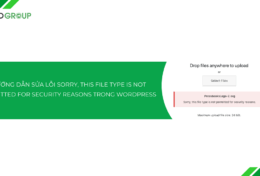Bạn đang cố gắng tải một hình ảnh hoặc tệp lên WordPress nhưng gặp thông báo lỗi “Upload: Failed to Write File to Disk”? Đừng lo lắng! Đây là một vấn đề phổ biến mà nhiều người dùng WordPress gặp phải. Trong bài viết này, Tino sẽ hướng dẫn bạn cách xác định nguyên nhân và sửa lỗi “Upload: Failed to Write File to Disk” trong WordPress hiệu quả.
Lỗi Upload: Failed to Write File to Disk là gì?
Lỗi “Upload: Failed to Write File to Disk” là một thông báo lỗi xảy ra khi hệ thống không thể lưu tệp tin mà bạn đang cố gắng tải lên vào thư mục đích trên máy chủ. Điều này có nghĩa là quy trình ghi dữ liệu vào ổ đĩa bị gián đoạn hoặc thất bại do nhiều nguyên nhân khác nhau.
![Cách sửa lỗi Upload: Failed to Write File to Disk trong WordPress [2025] 1 Lỗi Upload: Failed to Write File to Disk là gì?](https://tino.vn/blog/wp-content/uploads/2025/10/sua-loi-Upload-Failed-to-Write-File-to-Disk-1.png)
Lỗi này thường xuất hiện khi người dùng tải ảnh, tài liệu hoặc các tệp phương tiện khác lên phần Media Library của WordPress, gây khó khăn trong việc quản lý nội dung và ảnh hưởng đến hiệu quả làm việc của website.
Nguyên nhân chính gây ra lỗi “Upload: Failed to Write File to Disk” trong WordPress
- Quyền truy cập thư mục không đúng: Mỗi thư mục trên WordPress có một quyền truy cập nhất định. Nếu quyền truy cập bị thiết lập sai, WordPress sẽ không thể ghi dữ liệu vào thư mục tải lên.
- Không gian lưu trữ đầy: Khi dung lượng lưu trữ trên máy chủ bị đầy, WordPress sẽ không còn đủ không gian để lưu trữ các tệp mới.
- Cấu hình PHP không phù hợp: Các thông số cấu hình PHP có thể bị giới hạn ở mức quá thấp. Điều này khiến WordPress không thể xử lý các tệp lớn hoặc mất quá nhiều thời gian để hoàn thành quy trình upload, dẫn đến lỗi.
- Xung đột plugin hoặc theme: Một số plugin bảo mật hoặc tối ưu hóa có thể chặn hoặc giới hạn quyền tải tệp lên. Ngoài ra, các theme không tương thích hoặc mã nguồn lỗi cũng có thể gây ra xung đột, dẫn đến lỗi này.
- Vấn đề với FTP hoặc dịch vụ lưu trữ: Đôi khi, vấn đề không nằm ở website của bạn mà xuất phát từ phía nhà cung cấp hosting. Máy chủ có thể gặp sự cố về ổ đĩa, hệ thống file bị lỗi, hoặc dịch vụ FTP không hoạt động ổn định, gây ra lỗi khi ghi tệp.
- Tệp tạm thời bị đầy: Quá trình tải lên tệp trong WordPress yêu cầu sử dụng thư mục tạm thời (tmp) để lưu trữ tệp trước khi di chuyển đến thư mục đích. Nếu thư mục tạm thời bị đầy hoặc không thể ghi dữ liệu, lỗi này sẽ xảy ra.
![Cách sửa lỗi Upload: Failed to Write File to Disk trong WordPress [2025] 2 Nguyên nhân chính gây ra lỗi “Upload: Failed to Write File to Disk” trong WordPress](https://tino.vn/blog/wp-content/uploads/2025/10/sua-loi-Upload-Failed-to-Write-File-to-Disk-2.png)
Hướng dẫn cách sửa lỗi Upload: Failed to Write File to Disk trong WordPress
Kiểm tra và chỉnh sửa quyền thư mục uploads
Thay đổi quyền thư mục bằng File Manager cPanel
Nếu bạn sử dụng hosting của Tino, bạn có thể dễ dàng thay đổi quyền thư mục thông qua bảng điều khiển cPanel.
Các bước thực hiện:
Bước 1: Đăng nhập vào tài khoản cPanel của bạn.
Bước 2: Điều hướng đến Files → File Manager.
Bước 3: Vào thư mục public_html → wp-content.
Bước 4: Tìm thư mục Uploads, nhấp chuột phải và chọn Change Permissions.
![Cách sửa lỗi Upload: Failed to Write File to Disk trong WordPress [2025] 3 Thay đổi quyền thư mục bằng File Manager cPanel](https://tino.vn/blog/wp-content/uploads/2025/10/sua-loi-Upload-Failed-to-Write-File-to-Disk-3.png)
Đặt giá trị quyền là 755 (cho phép đọc và ghi).
![Cách sửa lỗi Upload: Failed to Write File to Disk trong WordPress [2025] 4 Thay đổi quyền thư mục bằng File Manager cPanel](https://tino.vn/blog/wp-content/uploads/2025/10/sua-loi-Upload-Failed-to-Write-File-to-Disk-4.png)
Lưu thay đổi và thử tải lại tệp lên.
Nếu lỗi vẫn xảy ra, hãy thay đổi quyền trên từng tệp tin bên trong thư mục Uploads.
Thay đổi quyền thư mục bằng FTP Client (FileZilla, WinSCP,…)
Nếu hosting không hỗ trợ cPanel, bạn cũng có thể thay đổi quyền thư mục bằng phần mềm FTP như FileZilla.
Các bước thực hiện:
Bước 1: Kết nối với hosting của bạn bằng FileZilla.
Bước 2: Truy cập thư mục public_html → wp-content.
Bước 3: Nhấp chuột phải vào thư mục Uploads, chọn File Permissions.
![Cách sửa lỗi Upload: Failed to Write File to Disk trong WordPress [2025] 5 Thay đổi quyền thư mục bằng FTP Client (FileZilla, WinSCP,…)](https://tino.vn/blog/wp-content/uploads/2025/10/sua-loi-Upload-Failed-to-Write-File-to-Disk-5.png)
Nhập giá trị 755 vào ô Numeric value.
Đánh dấu vào ô Recurse into subdirectories để áp dụng quyền cho tất cả thư mục con.
![Cách sửa lỗi Upload: Failed to Write File to Disk trong WordPress [2025] 6 Thay đổi quyền thư mục bằng FTP Client (FileZilla, WinSCP,…)](https://tino.vn/blog/wp-content/uploads/2025/10/sua-loi-Upload-Failed-to-Write-File-to-Disk-6.png)
Chọn Apply to directories only, sau đó nhấn OK.
Nếu lỗi vẫn xảy ra:
- Nhấp chuột phải vào thư mục wp-content, chọn File Permissions.
- Nhập giá trị 644 vào Numeric value.
- Chọn Recurse into subdirectories, sau đó chọn Apply to files only.
- Nhấn OK để lưu thay đổi.
Thay đổi quyền thư mục qua SSH
Nếu bạn sử dụng VPS, bạn có thể thay đổi quyền thư mục bằng lệnh SSH.
Cách thực hiện:
Kết nối với máy chủ qua SSH.
Di chuyển đến thư mục cài đặt WordPress bằng lệnh:
cd public_htmlĐặt quyền thư mục wp-content thành 755 bằng lệnh:
chmod 755 wp-contentNếu bạn muốn áp dụng quyền này cho tất cả thư mục con, hãy chạy lệnh:
chmod -R 755 wp-contentKiểm tra thư mục tạm của máy chủ
WordPress sử dụng thư mục tạm trên máy chủ để xử lý các tệp tải lên. Nếu thư mục này bị đầy hoặc không tồn tại, bạn có thể sửa lỗi bằng cách chỉ định một thư mục tạm mới.
Cách tạo thư mục tạm trong wp-config.php:
Bước 1: Mở file wp-config.php bằng FTP hoặc cPanel.
![Cách sửa lỗi Upload: Failed to Write File to Disk trong WordPress [2025] 7 Kiểm tra thư mục tạm của máy chủ](https://tino.vn/blog/wp-content/uploads/2025/10/sua-loi-Upload-Failed-to-Write-File-to-Disk-7.png)
Bước 2: Thêm dòng sau vào trước đoạn “/* That’s all, stop editing! Happy publishing. */“:
define('WP_TEMP_DIR', dirname(__FILE__) . '/wp-content/temp/');![Cách sửa lỗi Upload: Failed to Write File to Disk trong WordPress [2025] 8 Kiểm tra thư mục tạm của máy chủ](https://tino.vn/blog/wp-content/uploads/2025/10/sua-loi-Upload-Failed-to-Write-File-to-Disk-8.png)
Lưu lại file.
Bước 3: Tạo thư mục temp trong /wp-content/ và đặt quyền 755 cho thư mục này.
![Cách sửa lỗi Upload: Failed to Write File to Disk trong WordPress [2025] 9 Tạo thư mục temp trong /wp-content/](https://tino.vn/blog/wp-content/uploads/2025/10/sua-loi-Upload-Failed-to-Write-File-to-Disk-9.png)
![Cách sửa lỗi Upload: Failed to Write File to Disk trong WordPress [2025] 10 Tạo thư mục temp trong /wp-content/](https://tino.vn/blog/wp-content/uploads/2025/10/sua-loi-Upload-Failed-to-Write-File-to-Disk-10.png)
Bước 4: Thử tải lại file lên WordPress để kiểm tra.
Kiểm tra và giải phóng dung lượng hosting
Nếu dung lượng hosting của bạn bị đầy, WordPress sẽ không thể ghi dữ liệu mới. Bạn có thể kiểm tra và giải phóng dung lượng bằng cách:
- Xóa các file không cần thiết trong File Manager hoặc qua FTP.
- Kiểm tra và xóa các bản sao lưu cũ (backup) không cần thiết.
- Xóa thư mục error_log hoặc các tệp log nếu có.
- Gỡ bỏ các plugin hoặc theme không sử dụng.
Nếu hosting vẫn không đủ dung lượng, bạn có thể nâng cấp gói hosting để có thêm không gian lưu trữ.
Kiểm tra và điều chỉnh cấu hình PHP
Cách sửa file php.ini
Bước 1: Mở file php.ini trong thư mục public_html thông qua FTP hoặc File Manager.
![Cách sửa lỗi Upload: Failed to Write File to Disk trong WordPress [2025] 11 Cách sửa file php.ini](https://tino.vn/blog/wp-content/uploads/2025/10/sua-loi-Upload-Failed-to-Write-File-to-Disk-11.png)
Bước 2: Tìm và chỉnh sửa các giá trị sau:
upload_max_filesize = 64M
post_max_size = 64M
memory_limit = 128MBước 3: Lưu file và kiểm tra lại việc tải tệp.
Chỉnh sửa .htaccess (nếu không có quyền sửa php.ini)
Bước 1: Mở file .htaccess trong thư mục public_html thông qua FTP hoặc File Manager.
![Cách sửa lỗi Upload: Failed to Write File to Disk trong WordPress [2025] 12 Chỉnh sửa .htaccess (nếu không có quyền sửa php.ini)](https://tino.vn/blog/wp-content/uploads/2025/10/sua-loi-Upload-Failed-to-Write-File-to-Disk-12.png)
Bước 2: Thêm đoạn mã sau vào cuối file:
php_value upload_max_filesize 64M
php_value post_max_size 64M
php_value memory_limit 128MBước 3: Lưu file và kiểm tra lại việc tải tệp.
Kiểm tra xung đột plugin hoặc theme
Một số plugin bảo mật hoặc tối ưu hóa có thể chặn quyền ghi tệp, gây ra lỗi này. Để kiểm tra:
- Tắt tất cả plugin và kiểm tra lại. Nếu lỗi được khắc phục, kích hoạt từng plugin để xác định plugin gây lỗi.
- Nếu lỗi xảy ra sau khi cài đặt theme mới, hãy thử chuyển về theme mặc định của WordPress (như Twenty Twenty-Four).
Kết luận
Lỗi Upload: Failed to Write File to Disk trong WordPress có thể gây ảnh hưởng đến quá trình tải file lên trang web của bạn. Tuy nhiên, bằng những phương pháp trên, bạn có thể nhanh chóng khắc phục lỗi này dễ dàng. Chúc bạn thành công!
Những câu hỏi thường gặp
Đã thử tất cả các cách nhưng vẫn bị lỗi, tôi nên làm gì?
Nếu bạn đã thử tất cả các cách trên nhưng vẫn gặp lỗi, có thể vấn đề nằm ở cấu hình máy chủ. Bạn nên liên hệ nhà cung cấp hosting để họ kiểm tra các quyền truy cập và cài đặt máy chủ.
Có thể sử dụng plugin để khắc phục lỗi này không?
Hiện nay chưa có plugin chuyên dụng để sửa lỗi Upload: Failed to Write File to Disk, nhưng bạn có thể sử dụng WP-Optimize hoặc Advanced Database Cleaner để dọn dẹp không gian lưu trữ.
Lỗi này có liên quan đến bảo mật website không?
Không hoàn toàn. Lỗi này thường liên quan đến cấu hình máy chủ hoặc quyền truy cập thư mục hơn là vấn đề bảo mật. Tuy nhiên, một số plugin bảo mật hoặc tường lửa có thể chặn việc tải tệp lên để bảo vệ website khỏi các mối nguy tiềm ẩn.
Nếu bạn nghi ngờ vấn đề xuất phát từ bảo mật, hãy kiểm tra các plugin và tường lửa đang sử dụng.
Tôi có thể tự sửa lỗi này mà không cần kiến thức kỹ thuật không?
Có, bạn có thể tự sửa lỗi này bằng cách làm theo các hướng dẫn như kiểm tra quyền truy cập thư mục, dọn dẹp không gian lưu trữ hoặc vô hiệu hóa plugin. Tuy nhiên, nếu bạn không tự tin thực hiện, hãy nhờ sự hỗ trợ từ chuyên gia hoặc bộ phận kỹ thuật của nhà cung cấp hosting.



![Nên dùng phần mềm quản lý bán hàng nào: Bí quyết lựa chọn tối ưu [2026]](https://tino.vn/blog/wp-content/uploads/2025/12/nen-dung-phan-mem-quan-ly-ban-hang-nao-cover-150x150.png)



![Hướng dẫn sửa lỗi Maximum Execution Time Exceeded trong WordPress [2026]](https://tino.vn/blog/wp-content/uploads/2025/12/sua-loi-Maximum-Execution-Time-Exceeded-cover-150x150.png)






![Hướng dẫn sửa lỗi Maximum Execution Time Exceeded trong WordPress [2026]](https://tino.vn/blog/wp-content/uploads/2025/12/sua-loi-Maximum-Execution-Time-Exceeded-cover-260x176.png)
![Hướng dẫn sửa lỗi Permalinks WordPress không hoạt động [2026]](https://tino.vn/blog/wp-content/uploads/2025/12/sua-loi-Permalinks-WordPress-khong-hoat-dong-cover-260x176.png)
![Cách sửa lỗi Missing a Temporary Folder trong WordPress [2025]](https://tino.vn/blog/wp-content/uploads/2025/12/sua-loi-Missing-a-Temporary-Folder-cover-260x176.png)
![Hướng dẫn sửa lỗi Error Establishing A Database Connection trong WordPress [2025]](https://tino.vn/blog/wp-content/uploads/2025/12/sua-loi-Error-Establishing-A-Database-Connection-trong-WordPress-cover-260x176.png)